A palavra Overclock muitas vezes é motivo de espanto e medo para muitos em informática, quase sempre pelo medo de danificar seu equipamento com o overclock. De fato, com o uso indevido, o Overclock pode sim danificar seu hardware, por isso, tem que ser feito com segurança e com cautela para dar um gás no desempenho sem ser nocivo ao hardware. Pensando nisso trouxemos um breve tutorial explicando como realizar um Overclock simples e eficiente na Geforce GT525M, que você vai conferir nas próximas linhas.
O programa simples e fácil para realizar overclock nas VGAs Nvídia Geforce é o EVGA Precision, que você pode baixar aqui: Download EVGA Precision. Depois de ter baixado o programa e instalado, agora vamos ao que interessa.
Clock em Stock da Geforce GT525M:
- Core Clock: 600mhz;
- Shared Clock: 1200mhz;
- Memory Clock: 900mhz.
É de conhecimento que a GT525M, GT540M e GT550M compartilham o mesmo chip gráfico, mudando basicamente os clocks. Por isso, vamos ao primeiro passo, colocar os clocks da GT540M na GT525M, confira abaixo:
Overlock GT525M (Clocks da GT540M):
- Core Clock: 672mhz;
- Shared Clock: 1344mhz;
- Memory Clock: 900mhz.
Agora com as novas definições, teste seus jogos e veja se houve um ganho acentuado nas temperaturas ou se as mesmas se mantiveram. É recomendável utilizar o programa HWmonitor, que pode baixar aqui: Download HWmonitor. Estando as temperaturas estáveis, sem um ganho considerável, o usuário pode avançar mais um passo e tentar colocar os clocks da GT550M.
Overlock GT525M (Clocks da GT550M):
Realizado novamente o procedimento, o usuário deverá testar novamente os jogos e as temperaturas. Caso continue tudo estável, se desejar, pode permanecer com esses clocks.
Foi realizado um teste sintético com o Dell XPS 15 com a seguinte configuração:
- PROCESSADOR: Intel Core i5 2410M 2.3/2.9ghz, 3mb de cache;
- CHIPSET: Intel HM 67;
- PLACA DE VÍDEO: Geforce GT 525M;
- MEMÓRIA RAM: 8gb DDR3 1333mhz;
- DISCO RÍGIDO (HD): 500gb 7200RPM;
- CONEXÕES: 2 USB 3.0, 1 USB 2.0, 1 HDMI 1.4, 1 RJ 45, fone de ouvido, microfone, leitor de cartões de memória, bluetooth 3.0;
- REDE: 10/100;
- CONEXÃO SEM FIO: 802.11 b/g/n;
- TELA: 15.6″ LCD LED com resolução HD (1366 x 768);
- DRIVE ÓPTICO: Gravador de DVD/CD;
- SISTEMA OPERACIONAL: Windows 7 Home Premium 64bits;
- BATERIA: 6 células.
Abaixo você confere os resultados do teste:
Pontuação Clocks GT525M:
Temperaturas:
Pontuação GT525M Overclock Para GT540M:
Temperaturas:
Houve um ganho na média de 10% na pontuação subindo os clocks de GT525M para GT540M. Nas temperaturas, em geral se manteve bem próximas, tendo um aumento de apenas 1.2% na temperatura geral do processador e 2.5% para VGA.
Pontuação GT525M Overclock Para GT550M:
Temperaturas:
Já nessa situação, subindo os clocks de GT540M para GT550M houve um ganho na pontuação de 8% na média. E as temperaturas aumentaram um pouco, sendo 3,5% para o processador e 5.2% para VGA em comparação com as temperaturas da GT525M em stock.
CONCLUSÃO
O Overclock sendo realizado com cautela, segurança e precaução não oferece riscos ao hardware e pode oferecer um ganho considerável de desempenho. Nos testes realizados acima, houve um ganho considerável de até 18% no desempenho da GT525M, com apenas um pequeno ganho nas temperaturas, aumentando 3.5% a temperatura do processador e 5.2% da VGA. O processador atingiu 90ºc, sendo ideal ficar um pouco abaixo desse valor, mas o usuário pode seguir a dica para desativar o turbo boost e ter uma queda considerável nas temperaturas sem perder desempenho significativo.
É aconselhável caso você decida pelo aumento dos clocks na GT525M, utilizar apenas nos jogos que você está precisando de mais um pouco de desempenho, voltando sempre para os clocks em Stock ao sair do jogo, sendo muito simples, é só clicar em Reset All no programa EVGA Precision. Ou você pode criar um perfil com maiores clocks (GT540M ou GT550M) e deixar salvo no programa, assim que for jogar o jogo que precise de mais um gás no desempenho, você ativa esse perfil e quando sair do jogo, ativa o perfil padrão da GT525M.
Atenção: Overclock realizado de maneira errada pode danificar seu notebook, por isso muito cuidado caso faça o procedimento.
O portal não se responsabiliza e nem garante nada. O post tem caráter informativo, cabendo ao próprio usuário por sua vontade e decisão seguir as dicas aqui presentes, sendo de sua total responsabilidade a realização do Overclock.
Se você joga por muitas horas no notebook, é recomendável o uso de uma boa base refrigerada para deixar seu notebook com temperaturas mais baixas.





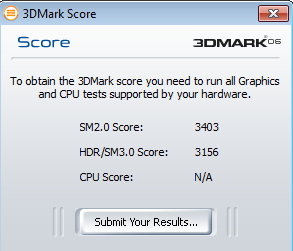

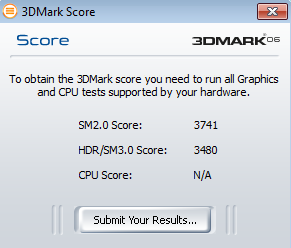

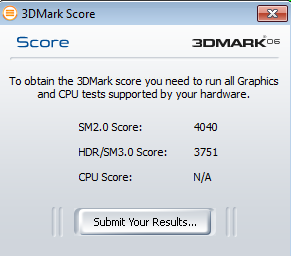





Respostas de 24
Mandou muuito bem. Tutorial simples, objetivo e bastante útil!
Será que vale a pena fazer este over na GT540M ou o ganho é muito pouco?
Posso ir até quanto sem muito risco?
Vale sim, pois tem bom ganho de desempenho. Mas veja as temperaturas, não ultrapasse 90ºc.
Já tentou fazer com undervolted (0.83/0.83)? abs
Não testei undervolt na placa de vídeo, mas vi num fórum em inglês como fazer.
Baixei aqui o programa pra setar os clocks porem pelo que vi é uma nova versão e nesta não consigo ajustar o “shared clock”. Vocês já perceberam isso tb? Tem como monitorar… mas fazer a mudança não. Tem alguma ideia de como fazer esse ajuste nessa nova versão?
Eduardo,
Não estou mais com o XPS 15 para testes, quais as opções que estão aparecendo para ajuste nessa versão?
Você pode utilizar outro programa também, como msi afterburner.
Abraço
Estou podendo apenas ajustar o “gpu clock” e o “memory clock”. Nao tem nenhuma opcao de ajuste do “shared clock”. APENAS de monitoramento.
Ok! vlw pela dica! Mas vc tem ideia de como fazer nesse? A versão é a X.
Obrigado!
Tenho o mesmo notebook utilizado no teste e estou com o mesmo problema do Eduardo, não aparece o shared clock, nem nos menus tem como dar “unlock”.
Comprei o notebook a menos de 1 mes, sera que veio com alguma atualização na BIOS para travar o OC?
Que pena… se for trava de BIOS , to pensando seriamente em trocar o notebook.
Gostei do notebook justamente pelo som, mas peguei ele pensando em fazer OC para igualar a 540m.
Anderson,
Tenta outro programa para ver se aparece a opção.
Mas elevando os outros clocks há um bom ganho.
Abraço
Então, eu tentei o MSI Afterburner, mas também não deu certo.
Você conhece algum outro programa?
Eu sei que para placar mais antigas o RivaTuner era uma boa…
Anderson,
Qual foi o erro do MSI Afterburner? Não apareceu a opção também ou foi outra coisa?
Sobre outro programa, vou dar uma olhada e se achar te falo.
Então, é o mesmo problema, ele não mostra o Shared clock.
Vou ver se encontro uma versão mais antiga do EVGA Precision.
Muito obrigado pela ajuda.
Anderson,
Bem estranho, nesse caso acho que é alguma limitação nessas versões mais novas mesmo direto no sistema e não no programa.
Abraço
Bom,
Voltei porque descobri algumas coisas.
Eu lembro que nas versões antigas do EVGA Precision ele tinha a opçao para que quando você aumentasse o Core Clock o Shared Clock iria subir junto.
Ai percebi aqui nos testes que mesmo com a Opção do Shared Clock “inexistente” ao aumentar o Core clock ele sobe junto.
Entao meu OC ficou em
Core Clock: 760mhz
Shared Clock: 1520mhz
Memory Clock: 1000mhz
Não fiz os testes de pontuação ou FPS , mas usei vários jogos e esta estável.
A temperatura da GPU não passa dos 80 graus.
irei comprar o novo dell inspiron 14r
processador i5 3210
6 gb de ram
1 tb hd
gt 630m
vou usar ele para trabalhos no autocad e jogos ( principalmente jogos )
e gostaria de saber se essa gt 630m tem como fazer um overclock nela ?
tem como ela chegar no nivel de uma gt 640m ? ou 555m ?
Olá,
Nesse caso Lucas o modelo não é o novo. O Novo Inspiron 14R está vindo com Geforce GT730M. O novo é esse aqui: http://www.tudoemtecnologia.com/2013/03/novo-dell-inspiron-14r.html
Não tem como colocar a GT630M num nível de GT640M ou GT555M, pois ela tem menos cuda cores.
A GT730M é superior, pois tem mais Cuda cores.
Qual o valor que achou nesse 14R?
Se puder, aproveita essa promoção do novo que está ótima.
Abraços
Eu tenho uma GeForce 640M do modelo LG a560. No caso dessa placa rola fazer overclock? Se sim pra quanto seriam os valores legais para colocar nela sem risco de danificar o laptop?
Edson,
Se o notebook tem temperaturas normais da GPU e processador você pode colocar os clocks da GT645M: http://www.notebookcheck.net/NVIDIA-GeForce-GT-645M.81417.0.html
Mas tem que ficar de olho nas temperaturas.
Abraço
Eu tenho uma GeForce 640M do modelo LG a560. No caso dessa placa rola fazer overclock? Se sim pra quanto seriam os valores legais para colocar nela sem risco para o laptop?
Ok Valeu
Amigos , será que com uma gt 730m , consigo fazer um OC pra se igualar a uma 740m no minimo?
Ainda hoje é recomendado o EVGA Precision ?
Grande abraços
Alan,
Teoricamente sim. Você pode utilizar atualmente o MSI Afterburner.
Mas monitore as temperaturas.
Promoção do 14R está excelente: http://www.tudoemtecnologia.com/2013/07/promocao-exclusiva-dell-inspiron-14r.html
meu notebock xps15 esta esquentando muito com temperatura indo a 98ª sem turbo e 99ª com turbo
http://www.3dmark.com/3dm/1599117 sem turbo e sem overclock
http://www.3dmark.com/3dm/1599504 com turbo e sem overclock
http://www.3dmark.com/3dm/1599661 sem turbo e com overclock 740/1480/900
10/11/2013